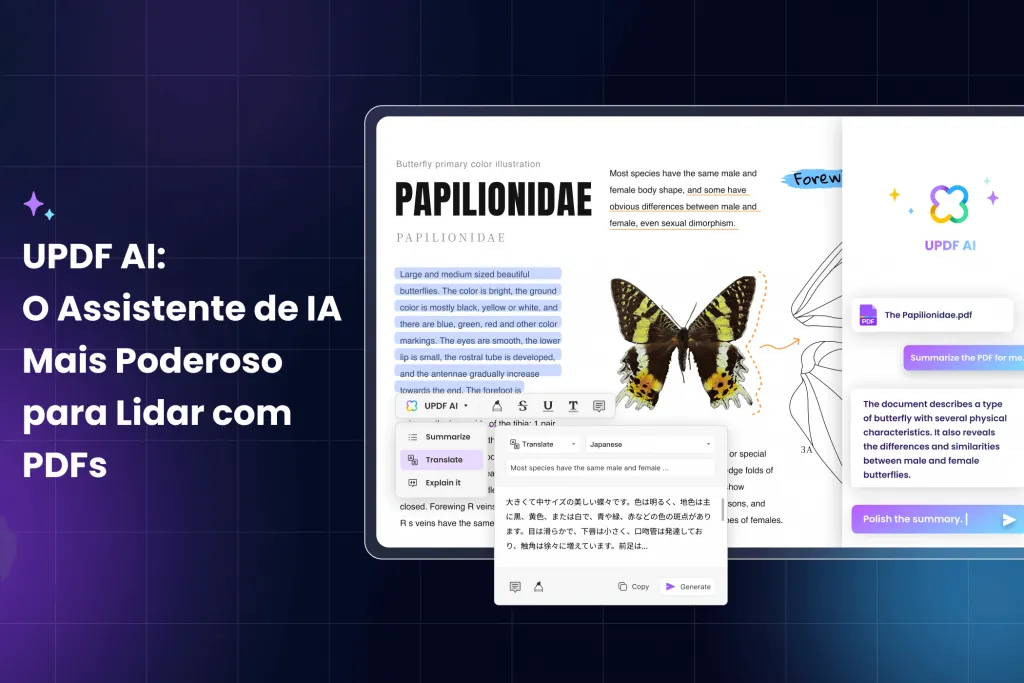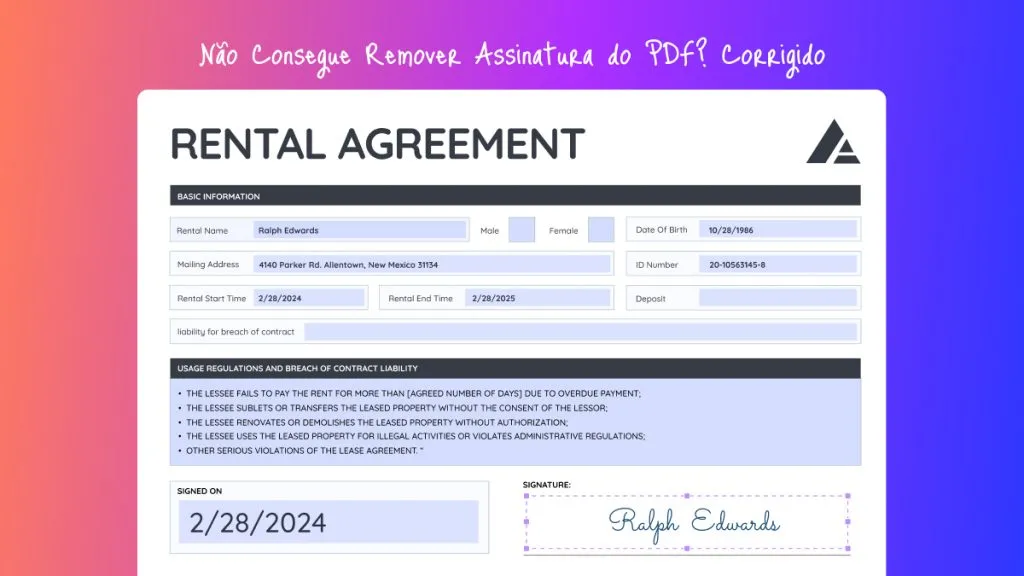Você tropeçou em um documento borrado e se perguntou como lê-lo? Em uma era tão dominada pela tecnologia, nada mais é um problema. O Reconhecimento Óptico de Caracteres (OCR) é uma maneira inteligente de decifrar caligrafia criptografada pouco visível ou PDFs escaneados.
Caso você ainda esteja confuso sobre OCR, você está com sorte! Este artigo explorará como aprimorar PDFs para melhorar a legibilidade em detalhes. Também listamos as 3 melhores maneiras de fazer isso online! Então, aperte os cintos porque há muito o que aprender!
Parte 1. Como Afiar PDF para Corrigir Texto Desfocado Offline
Seja para tornar o texto reconhecível ou extrair imagens de um documento, o OCR abre uma gama de possibilidades para melhorar a legibilidade. Sua função inteligente pode tornar perfeitamente nítido o texto desfocado e aumentar a clareza dos documentos.
Mas quando uma conexão de internet ruim deixa você preso, incapaz de acessar seu conteúdo online, nós temos a solução perfeita para isso: UPDF !
O UPDF é uma ferramenta de PDF abrangente, que promove todas as necessidades de PDF em apenas um aplicativo. O conjunto de recursos abrangente tem um antídoto para qualquer problema de PDF. Além de ser integrado à IA, o UPDF suporta OCR para facilidade incomparável para melhorar a legibilidade do documento.
Etapas para usar o recurso OCR para tornar um PDF mais nítido
Veja como usar o recurso OCR do UPDF.
- Baixe o aplicativo UPDF. Inicie o aplicativo e adicione suas credenciais.
Windows • macOS • iOS • Android Seguro 100%
- Clique em "Abrir arquivo" para abrir seus PDFs com o UPDF.
- Navegue seu cursor até a barra de ferramentas à direita e clique em " Reconhecer texto usando OCR ". Se você estiver usando pela primeira vez, uma janela de prompt pedirá para baixá-lo. Clique em Download para começar.

- Após a instalação, navegue o cursor novamente até o ícone OCR . Você terá a opção para o tipo de documento: PDF pesquisável e PDF somente imagem. Escolha PDF pesquisável e selecione o layout como " Somente texto e imagens ".

- Selecione um idioma de documento, intervalo de páginas e resolução de imagem para reconhecimento preciso de texto. Clique em " Executar OCR " para finalizar.
- Após alguns segundos, você verá uma versão melhorada do documento. Agora, clique em "Editar PDF" na barra de ferramentas superior para editar ou anotar seus documentos em tempo real!

Ufa! Apenas alguns cliques e você pode facilmente melhorar a legibilidade do seu documento, que de outra forma seria ilegível, por comprimento. O UPDF é simples e fácil de usar. Baixe agora para experimentar você mesmo. Você também pode assistir ao vídeo abaixo para entender melhor o processo de OCR.
Windows • macOS • iOS • Android Seguro 100%
Parte 2. Como tornar mais nítido o texto desfocado de um PDF online com 3-Way
UPDF é um ótimo aplicativo para usar OCR offline. Mas aqui estão algumas alternativas a serem consideradas com suporte online.
1. Como afiar imagens PDF com ASPOSE
ASPOSE é um aplicativo gratuito e online que oferece uma infinidade de recursos para diferentes formatos de arquivo. Os usuários podem criar portfólios, redimensionar arquivos, editar modelos, criar GIFs e muito mais. Um recurso específico que nos impressionou é o Image Sharpening. Em segundos, o ASPOSE pode tornar imagens opacas e desbotadas mais claras.
Veja como usar o recurso de nitidez de imagem do ASPOSE:
- Abra o ASPOSE online no seu PC. No lado esquerdo, escolha o recurso Sharpen Image.
- Clique em Browse para selecionar um arquivo PDF de um destino local no seu PC. Uma janela pop-up será aberta. Navegue e abra seu arquivo.
- Levará alguns minutos para reconhecer o arquivo e seu conteúdo. Clique em Sharpen para aplicar filtros de imagem nas fotos.
- Ambas as imagens serão apresentadas em paralelo. Clique em Download para salvar o novo arquivo localmente.
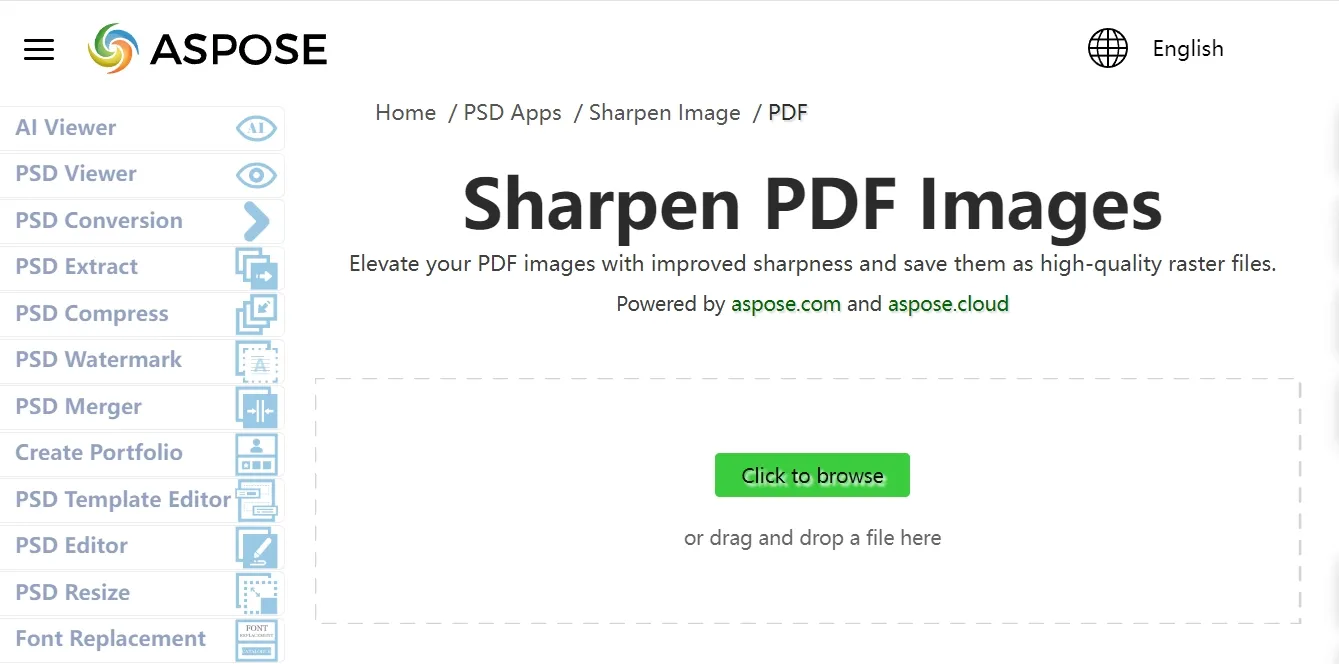
O Aspose é muito fácil de usar, mas oferece apenas opções limitadas de nitidez de imagem. É uma ótima opção para tarefas simples de nitidez de imagem.
2. Como tornar mais nítido o texto desfocado de um PDF online com o ScanWritr
A seguir, temos o ScanWritr, muito simples, mas funcional. Este é um aplicativo online simples que permite conversão de arquivos e edição de PDF online sem interrupções. Ele oferece um slot limitado de recursos de edição que facilitam os usuários a melhorar a qualidade da imagem. A interface intuitiva do ScanWritr o torna útil para novatos.
Veja como usar o ScanWritr para melhorar a nitidez de imagens em PDF:
- Abra o aplicativo ScanWritr online.
- Carregue seu documento de um destino local no seu PC.
- Depois que seu arquivo for aberto com o ScanWritr, use as ferramentas na barra de ferramentas superior para editá-lo. Para tornar a imagem mais nítida, clique no ícone Contrast e ajuste a Greyscale.
- Quando terminar, clique em Download para salvar o documento aprimorado localmente no seu PC.
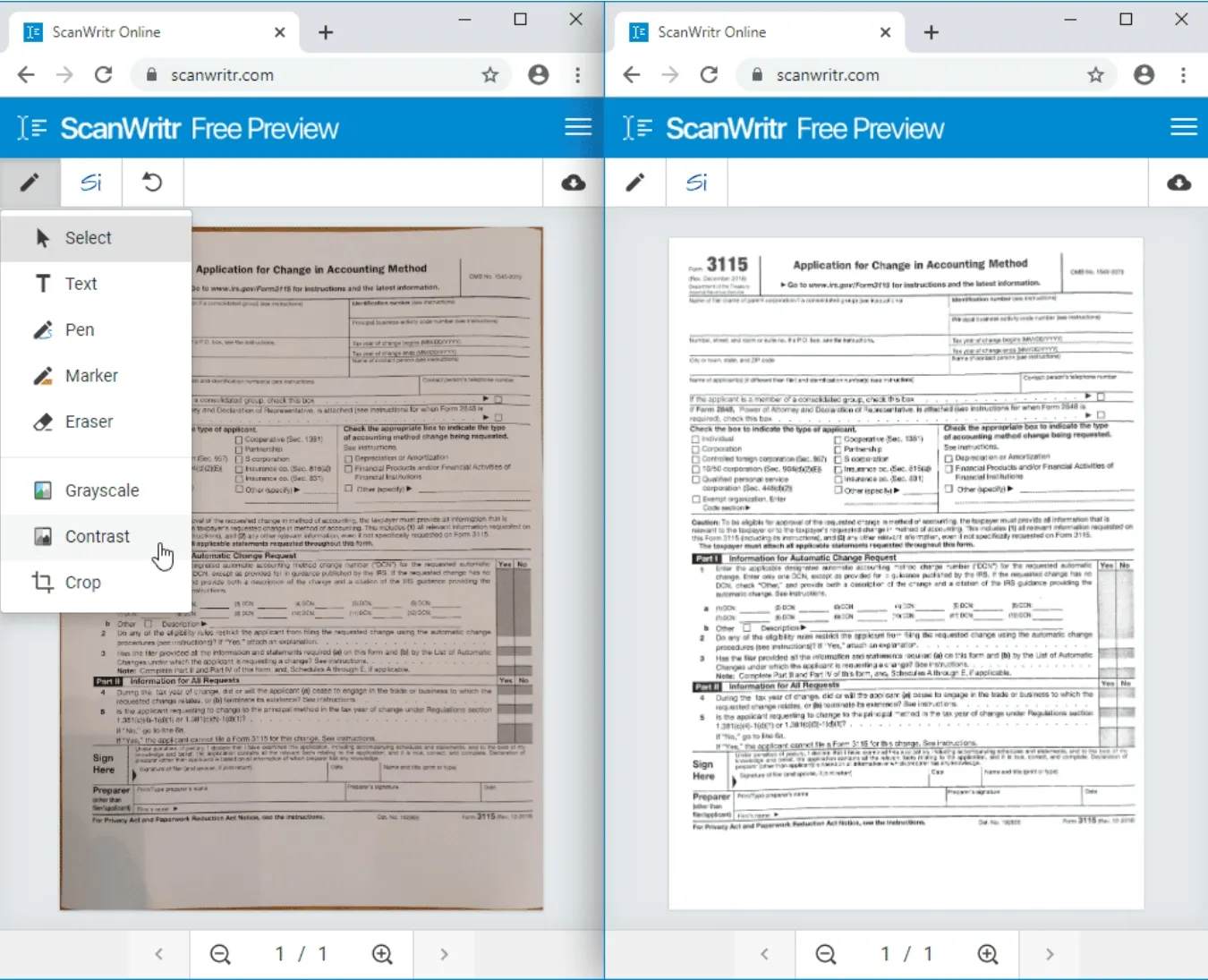
ScanWritr é um aplicativo intuitivo que atende a critérios simples de nitidez de imagens. Ele oferece recursos limitados, mas muito úteis, para melhorar os visuais.
3. AvePDF
O último aplicativo online é o AvePDF, um robusto editor, conversor, organizador e muito mais de PDF online. O AvePDF oferece uma gama diversificada de funções de PDF, facilitando a funcionalidade perfeita. O AvePDF oferece 2 testes gratuitos, após os quais é necessária uma assinatura. Ele pode ajudar você a limpar PDFs facilmente online.
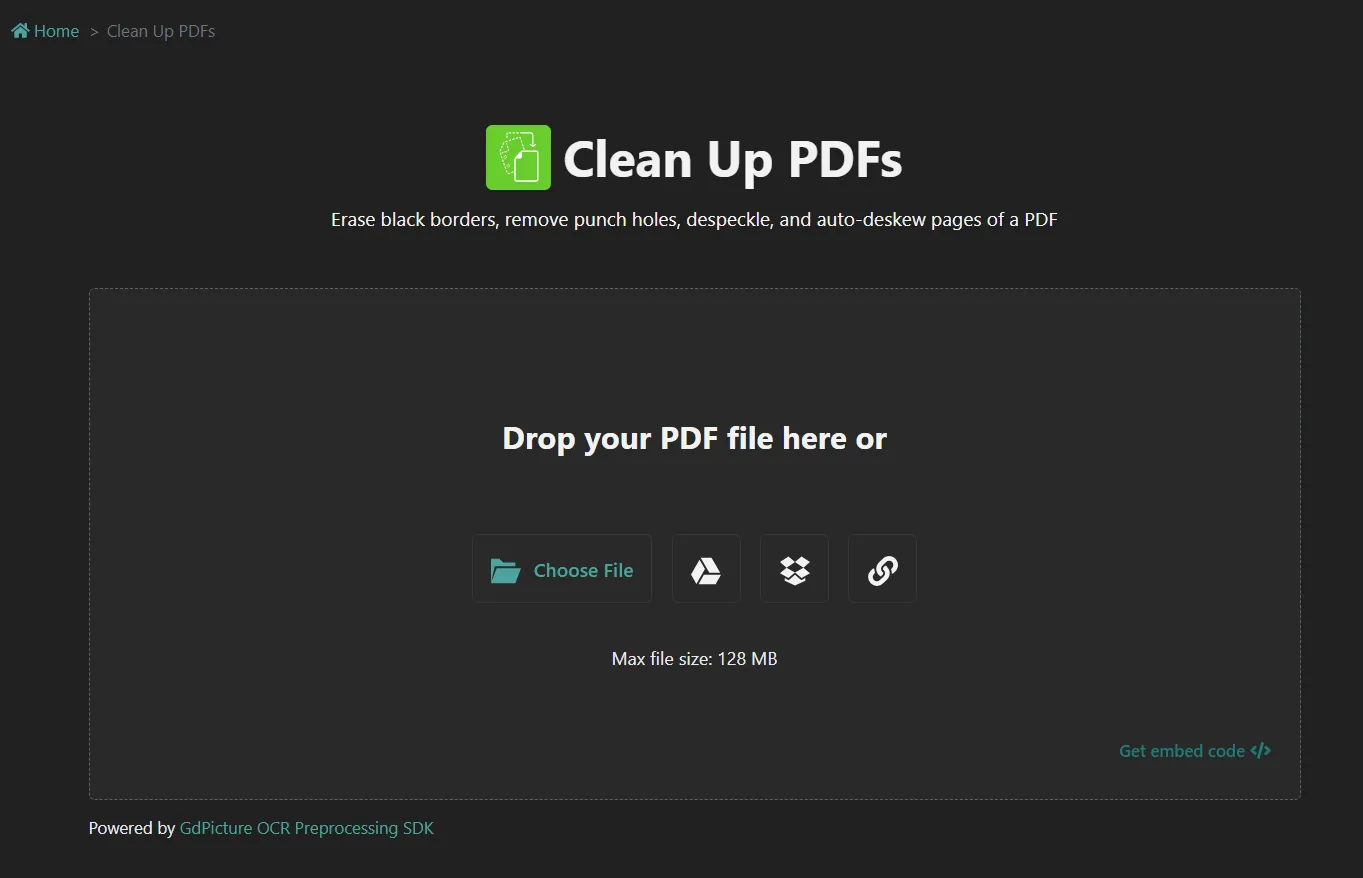
Parte 3. Perguntas frequentes sobre Sharpen PDF Blurry Text
Posso melhorar a nitidez de um PDF desfocado?
Sim, afiar um PDF desfocado é fácil como um estalo com o recurso OCR do UPDF. Ele pode reconhecer texto e imagens de forma inteligente e melhorar a legibilidade. Para aumentar ainda mais a clareza, o UPDF também permite que você edite perfeitamente arquivos reconhecidos por OCR.
Como posso melhorar a qualidade dos PDFs?
Há muitas maneiras de melhorar a qualidade de PDFs mal digitalizados. Execute OCR para converter um PDF baseado em imagem para um PDF de Texto e Imagem somente. Este último tem uma legibilidade melhorada. Para isso, use um software PDF tudo-em-um como o revolucionário UPDF.
Como posso aumentar a nitidez de uma imagem em PDF?
Para afiar uma imagem PDF, você precisa executar OCR em um PDF baseado em imagem para extrair todo o texto e imagens. Os recursos finos do OCR podem afiar perfeitamente a visualização da imagem com clareza aprimorada.
Conclusão
Pessoal, é um embrulho! Este artigo revelou o segredo para aprimorar PDFs para melhor legibilidade em profundidade. O UPDF é uma solução abrangente de PDF que atende a todas as necessidades de PDF. Seu forte OCR pode ajudar você a tornar os documentos perfeitamente reconhecíveis em minutos.
Há algumas opções on-line também, mas com capacidade limitada de OCR. As ferramentas colaborativas e o vasto conjunto de opções de formatação do UPDF melhoram a produtividade e a comunicação eficaz. Com o UPDF atualmente disponível com um desconto inacreditável de 61% , não se esqueça de testá-lo! O botão de download abaixo ajudará você a instalá-lo instantaneamente.
Windows • macOS • iOS • Android Seguro 100%
 UPDF
UPDF
 UPDF para Windows
UPDF para Windows UPDF para Mac
UPDF para Mac UPDF para iPhone/iPad
UPDF para iPhone/iPad UPDF para Android
UPDF para Android UPDF AI Online
UPDF AI Online UPDF Sign
UPDF Sign Editar PDF
Editar PDF Anotar PDF
Anotar PDF Criar PDF
Criar PDF Formulário PDF
Formulário PDF Editar links
Editar links Converter PDF
Converter PDF OCR
OCR PDF para Word
PDF para Word PDF para Imagem
PDF para Imagem PDF para Excel
PDF para Excel Organizar PDF
Organizar PDF Mesclar PDF
Mesclar PDF Dividir PDF
Dividir PDF Cortar PDF
Cortar PDF Girar PDF
Girar PDF Proteger PDF
Proteger PDF Assinar PDF
Assinar PDF Redigir PDF
Redigir PDF Sanitizar PDF
Sanitizar PDF Remover Segurança
Remover Segurança Ler PDF
Ler PDF Nuvem UPDF
Nuvem UPDF Comprimir PDF
Comprimir PDF Imprimir PDF
Imprimir PDF Processamento em Lote
Processamento em Lote Sobre o UPDF AI
Sobre o UPDF AI Soluções UPDF AI
Soluções UPDF AI Guia do Usuário de IA
Guia do Usuário de IA Perguntas Frequentes
Perguntas Frequentes Resumir PDF
Resumir PDF Traduzir PDF
Traduzir PDF Converse com o PDF
Converse com o PDF Converse com IA
Converse com IA Converse com a imagem
Converse com a imagem PDF para Mapa Mental
PDF para Mapa Mental Explicar PDF
Explicar PDF Pesquisa Acadêmica
Pesquisa Acadêmica Pesquisa de Artigos
Pesquisa de Artigos Revisor de IA
Revisor de IA Escritor de IA
Escritor de IA  Assistente de Tarefas com IA
Assistente de Tarefas com IA Gerador de Questionários com IA
Gerador de Questionários com IA Resolutor de Matemática com IA
Resolutor de Matemática com IA PDF para Word
PDF para Word PDF para Excel
PDF para Excel PDF para PowerPoint
PDF para PowerPoint Guia do Usuário
Guia do Usuário Truques do UPDF
Truques do UPDF Perguntas Frequentes
Perguntas Frequentes Avaliações do UPDF
Avaliações do UPDF Centro de Download
Centro de Download Blog
Blog Sala de Imprensa
Sala de Imprensa Especificações Técnicas
Especificações Técnicas Atualizações
Atualizações UPDF vs. Adobe Acrobat
UPDF vs. Adobe Acrobat UPDF vs. Foxit
UPDF vs. Foxit UPDF vs. PDF Expert
UPDF vs. PDF Expert